Là một chuyên gia công nghệ, tôi luôn tìm kiếm những công cụ có thể nâng cao hiệu suất làm việc hàng ngày. Trong số ít công cụ AI đã thực sự “ghi điểm” trong quy trình làm việc của tôi, NotebookLM của Google nổi bật như một trợ lý nghiên cứu không thể thiếu. Mặc dù ban đầu tôi thường dùng nó cho mục đích học tập, việc tích hợp NotebookLM vào quy trình công việc chuyên nghiệp đã trở thành một ưu tiên.
Gần đây, tôi đã thử nghiệm việc kết hợp NotebookLM với nhiều công cụ năng suất khác như Perplexity, Excel hay Apple Notes. Tuy nhiên, một ý tưởng bất chợt nảy ra: tại sao tôi lại chưa từng thử kết hợp NotebookLM với công cụ mà tôi mở và phụ thuộc vào mỗi ngày – Slack? Nền tảng giao tiếp này là nơi tôi kết nối với các đồng nghiệp từ khắp nơi trên thế giới, thuộc mọi nhóm làm việc, và là trung tâm của mọi thông tin từ cập nhật nhanh đến các cuộc thảo luận dự án lớn. Vì vậy, tôi đã quyết định thử nghiệm việc ghép đôi NotebookLM với Slack để xem liệu sự tích hợp này có thực sự tạo ra sự khác biệt đáng kể trong hiệu suất công việc hay không.
NotebookLM: Giải Pháp Chắt Lọc Thông Tin Từ Các Cuộc Hội Thoại Slack Rối Rắm
Từ các cuộc thảo luận dài đến những điểm mấu chốt dễ nắm bắt
Một trong những tính năng tôi yêu thích nhất ở NotebookLM chính là khả năng “source-grounded” (dựa trên nguồn). Không giống như các chatbot AI khác, NotebookLM chỉ sử dụng thông tin từ các tài liệu bạn đã tải lên để đưa ra phản hồi. Điều này đảm bảo các phản hồi của nó luôn chính xác, liên quan và bám sát nội dung gốc của bạn. Tôi thường xuyên sử dụng tính năng này để xem lại các cuộc trò chuyện trên Slack và nắm bắt ý chính từ những chuỗi tin nhắn dài mà không cần phải đọc từng tin một.
Tất nhiên, với vai trò là một công cụ AI, tôi luôn tránh sử dụng NotebookLM cho các cuộc trò chuyện nhạy cảm liên quan đến thông tin cá nhân, dữ liệu công ty bảo mật, hoặc bất kỳ nội dung nào mà tôi không muốn chia sẻ với một nền tảng bên ngoài. Ví dụ, nếu một nhóm biên tập viên của tôi có một chuỗi tin nhắn 40 đoạn thảo luận về một bài viết được đề xuất, tôi chắc chắn sẽ tải nội dung đó lên NotebookLM. Việc này vừa hữu ích, ít rủi ro và giúp tôi tiết kiệm thời gian đáng kể khi không phải cuộn qua từng tin nhắn.
Hiện tại, tôi đang tham gia năm không gian làm việc Slack khác nhau, nhưng tôi không sở hữu hay quản lý bất kỳ không gian nào trong số đó. Điều này có nghĩa là tôi không thể trực tiếp xuất các cuộc trò chuyện Slack dưới dạng tệp .txt. Ngay cả khi tôi có quyền quản trị viên, Slack cũng không cho phép xuất từng cuộc trò chuyện riêng lẻ mà yêu cầu xuất toàn bộ lịch sử trò chuyện của không gian làm việc, sau đó tôi sẽ phải tìm kiếm thủ công.
Vì tôi thường dùng NotebookLM để phân tích các cuộc trò chuyện không quá dài, tôi chỉ đơn giản là kéo chọn các tin nhắn Slack có liên quan, sao chép thủ công và dán vào một Notebook mới. Quá trình này chỉ mất vài giây, và ngay khi nội dung được tải lên, NotebookLM có thể ngay lập tức trả lời các câu hỏi hoặc tạo tóm tắt nhanh chóng dựa trên dữ liệu đó. Vấn đề khi thực hiện điều này với các công cụ AI khác như ChatGPT hay Gemini là chúng thường đưa ra ý kiến riêng hoặc bổ sung thông tin không có trong cuộc trò chuyện gốc. Điều này có thể hữu ích trong một số trường hợp, nhưng khi tôi chỉ muốn hiểu những gì đã được nói, chứ không phải những gì AI nghĩ đã được nói, thì những thông tin thêm này lại trở thành nhiễu loạn hơn là sự hỗ trợ.
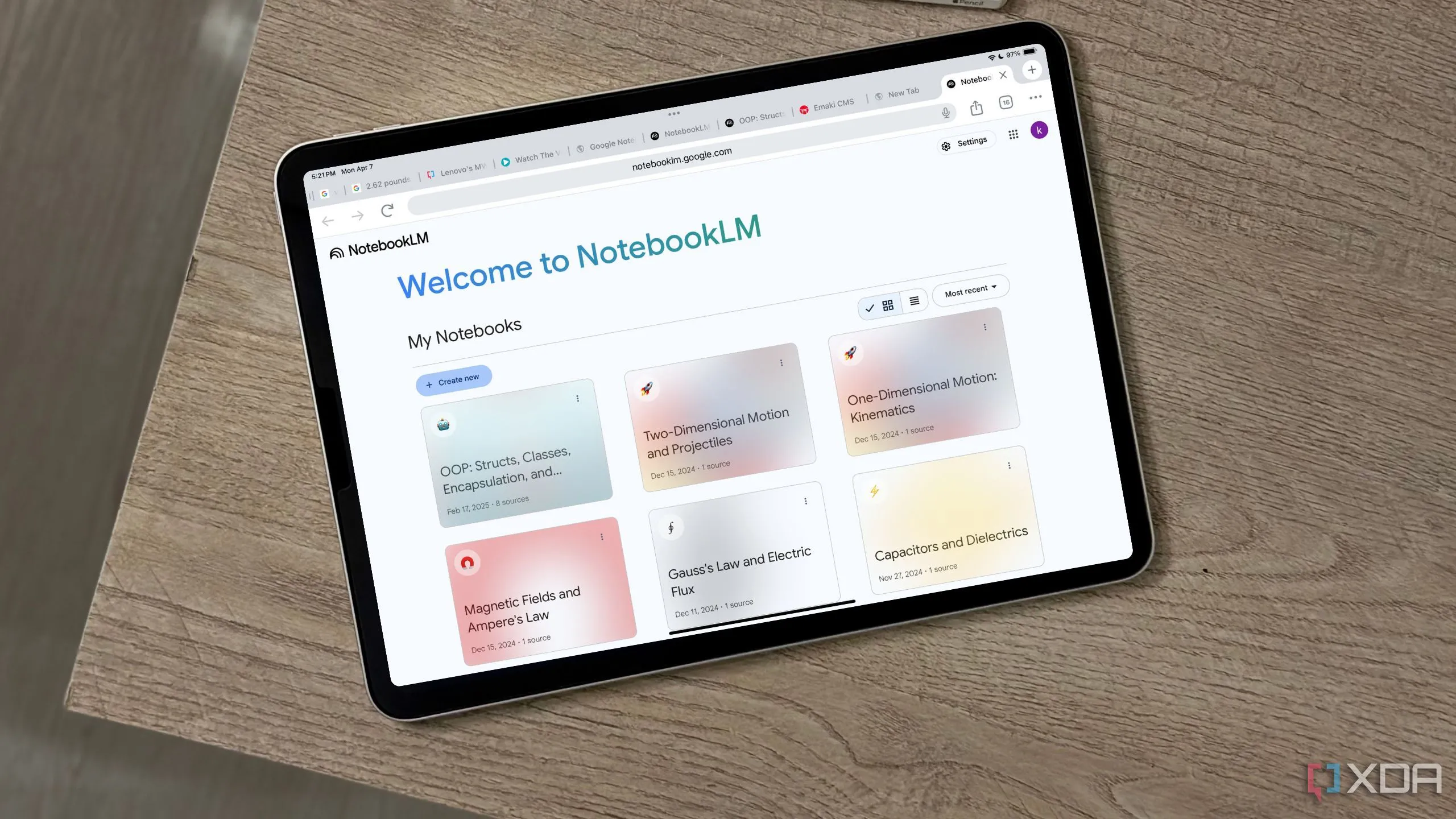 Giao diện NotebookLM trên iPad hiển thị trang chào mừng và các tính năng chính
Giao diện NotebookLM trên iPad hiển thị trang chào mừng và các tính năng chính
Tóm Tắt Cuộc Họp Slack Huddles Nhờ NotebookLM: Khắc Phục Hạn Chế Từ Nền Tảng
Ghi lại những gì đã được thảo luận trong Huddles
Mặc dù hầu hết các cuộc gọi tôi tham gia trong tuần đều qua Google Meet, nhưng tôi cũng tham gia một số lượng đáng kể các cuộc họp qua Slack Huddles. Trong khi Gemini giúp việc ghi chú cuộc họp trên Google Meet trở nên cực kỳ dễ dàng, thì với Slack Huddles, mọi chuyện lại không đơn giản như vậy. Slack cũng có tính năng AI Huddle Notes, nhưng nó chỉ có thể sử dụng nếu chủ sở hữu không gian làm việc hoặc quản trị viên đã bật Slack AI cho không gian đó. Đáng tiếc, điều này không áp dụng cho bất kỳ không gian làm việc nào tôi đang tham gia. Và vì tôi không phải là quản trị viên, tôi cũng không thể tự bật tính năng này.
Tôi chưa tìm được một công cụ AI nào hoạt động trực tiếp trong Slack Huddles, vì vậy hiện tại, tôi phải dựa vào các giải pháp thay thế. Gần đây, tôi thường ghi âm lại cuộc họp để có được bản ghi (transcript). Sau đó, tôi tải bản ghi này lên NotebookLM, nơi tôi có thể yêu cầu nó tạo ghi chú cuộc họp, tóm tắt cuộc thảo luận hoặc đơn giản là trích xuất các mục hành động cần thiết.
Một lần nữa, nhờ khả năng “source-grounded”, NotebookLM chỉ tham chiếu đến bản ghi tôi cung cấp để trả lời các truy vấn. Đây không phải là một thiết lập hoàn hảo, nhưng xét về những hạn chế hiện có, nó đã trở thành một cách đáng tin cậy và hiệu quả đáng ngạc nhiên để biến các cuộc họp Slack Huddles thành những thông tin mà tôi có thể xem lại và thực hiện hành động.
 Giao diện NotebookLM hiển thị một sơ đồ tư duy tài chính, minh họa khả năng phân tích dữ liệu phức tạp
Giao diện NotebookLM hiển thị một sơ đồ tư duy tài chính, minh họa khả năng phân tích dữ liệu phức tạp
NotebookLM Hỗ Trợ Đắc Lực Trong Việc Chắt Lọc Thông Tin Từ Các Bản Cập Nhật Dài
Tiết kiệm thời gian với các bản cập nhật và tài liệu phức tạp
Với tốc độ làm việc nhanh chóng hiện nay, có những lúc tôi cần nhanh chóng nắm bắt ý chính của một thông tin trước khi chuyển tiếp nó. Đó có thể là một thông cáo báo chí dài tưởng chừng không bao giờ kết thúc, hoặc nhiều bài viết tôi đang cố gắng tìm kiếm điểm chung. Trong những trường hợp đó, tôi tải chúng lên NotebookLM và yêu cầu nó phân tích. Đôi khi, tôi có thể chỉ cần yêu cầu nó làm nổi bật các chủ đề lặp lại, trích xuất các số liệu thống kê quan trọng nhất, tóm tắt các thông số kỹ thuật chính, hoặc cho tôi biết “điểm nhấn” của các nguồn tôi cung cấp. Điều này giúp tôi yên tâm rằng mình không bỏ lỡ bất kỳ thông tin quan trọng nào trước khi chuyển tiếp cho đội nhóm hoặc biên tập viên.
Vì tôi thường là người chuyển tiếp thông điệp, tôi không thể gửi bất cứ thứ gì đi mà không tự kiểm tra kỹ lưỡng. AI đôi khi có xu hướng “ảo giác”, và bạn không bao giờ có thể quá cẩn thận. May mắn thay, NotebookLM luôn bao gồm các trích dẫn ngay bên cạnh bất kỳ khẳng định nào nó đưa ra, và khi di chuột qua chúng, bạn sẽ thấy chính xác phần nào của bản ghi gốc mà thông tin được lấy từ đó. Điều này giúp việc kiểm tra lại thông tin trở nên dễ dàng hơn nhiều, đặc biệt khi xem xét các tài liệu phức tạp. Đây là một công cụ tiết kiệm thời gian khổng lồ, đặc biệt khi tôi phải xử lý nhiều nội dung cùng lúc và cần trích xuất các yếu tố thiết yếu một cách nhanh chóng.
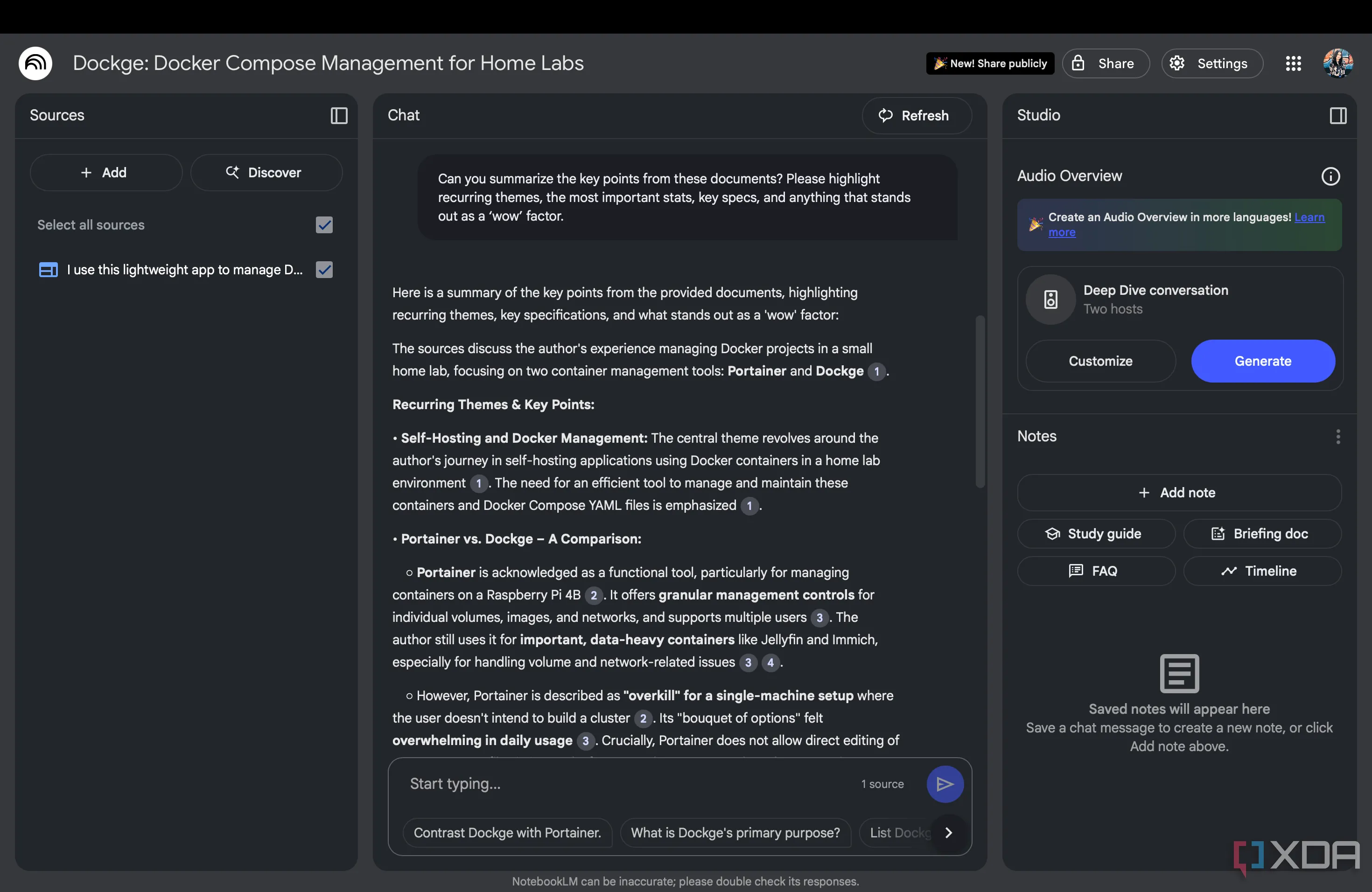 Một người dùng đang hỏi NotebookLM các câu hỏi liên quan đến bài viết trên màn hình laptop
Một người dùng đang hỏi NotebookLM các câu hỏi liên quan đến bài viết trên màn hình laptop
Sự Kết Hợp Đầy Bất Ngờ Nhưng Hiệu Quả
Tôi phải thừa nhận rằng ban đầu tôi đã khá hoài nghi về việc kết hợp Slack và NotebookLM. Không giống như khi tôi kết hợp nó với Perplexity hay Apple Notes, việc tích hợp với Slack là một trải nghiệm hoàn toàn khác biệt. Tuy nhiên, nhìn chung, tôi rất vui vì đã thử nghiệm, bởi vì nó đã thay đổi quy trình làm việc của tôi theo những cách nhỏ nhưng đầy ý nghĩa.
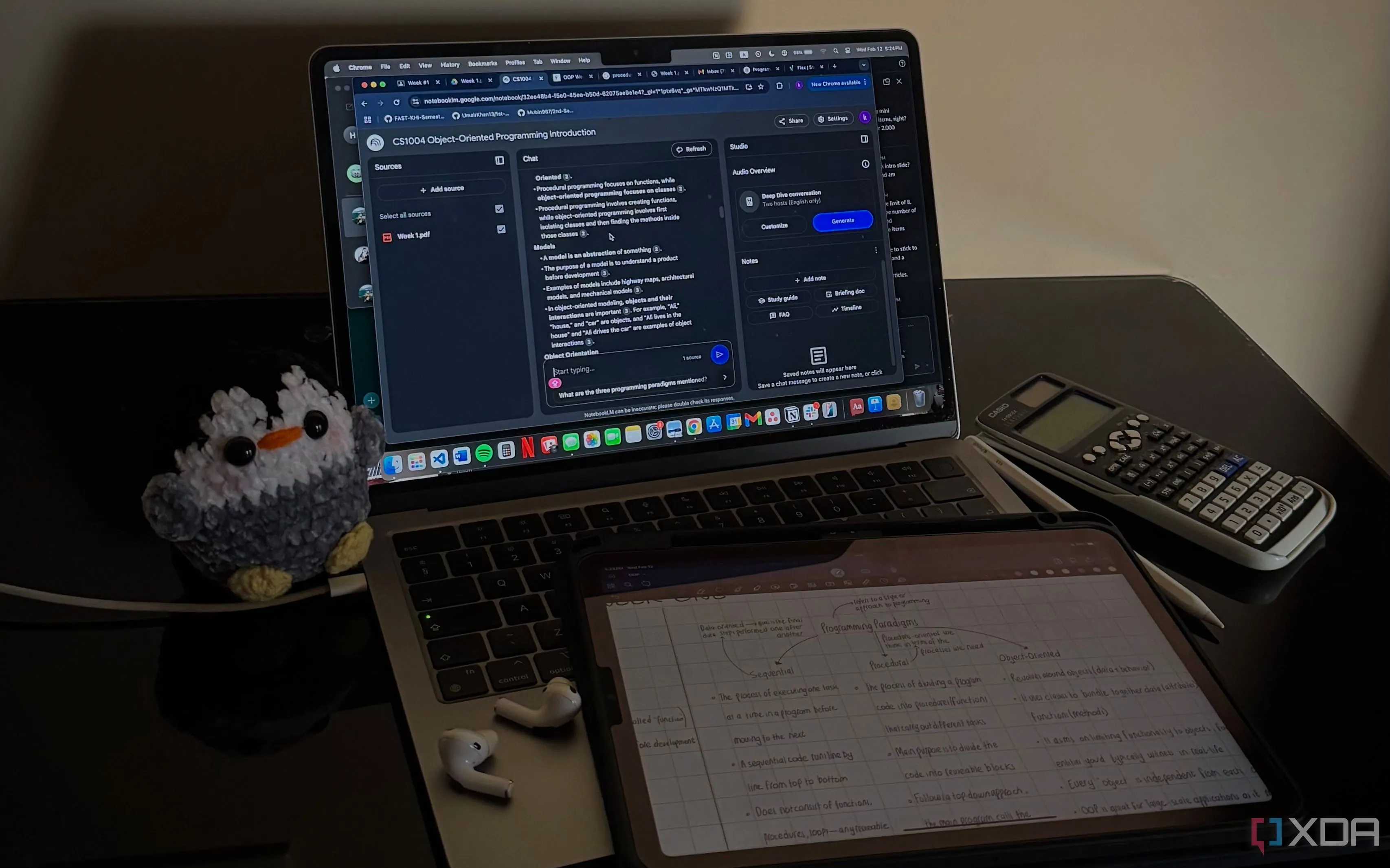 Giao diện NotebookLM trên MacBook với các tài liệu và danh sách nguồn
Giao diện NotebookLM trên MacBook với các tài liệu và danh sách nguồn
Kết luận: NotebookLM không chỉ là một trợ lý nghiên cứu đắc lực cho việc học mà còn là một công cụ mạnh mẽ để nâng cao hiệu suất công việc, đặc biệt khi bạn cần xử lý lượng lớn thông tin từ các cuộc trò chuyện và tài liệu. Việc kết hợp NotebookLM với Slack đã chứng minh được giá trị thực tiễn, giúp tôi chắt lọc thông tin, tóm tắt cuộc họp và cập nhật nhanh chóng hơn bao giờ hết. Nếu bạn đang tìm cách tối ưu hóa quy trình làm việc và tận dụng sức mạnh của AI, đừng ngần ngại thử nghiệm sự kết hợp này. Hãy chia sẻ ý kiến hoặc kinh nghiệm của bạn về việc sử dụng NotebookLM và các công cụ khác trong phần bình luận bên dưới nhé!